Windows 10 ja Windows 8 ovat toisin kuin muutWindows-versiot. Nämä kaksi versiota on rakennettu toimimaan sekä kannettavissa / pöytätietokoneissa että tableteissa. Pintaviiva menee kohtuullisen hyvin Windows 10: n kanssa. Windows 8 on asia, josta emme enää puhu. Pintaviiva ei ole ainoa kosketusta tukeva laite, joka voi käyttää Windows 10 -käyttöjärjestelmää. Kasvava valikoima on kaksi-yhdessä-kannettavia, jotka kaksinkertaistuvat tableteiksi. Nekin ajavat Windows 10: tä ja ehkä eivät yhtä hyvin kuin Surface-rivi. Siitä huolimatta, että kosketusnäyttö tulo voi menettää tarkkuutensa. Tämä johtaa siihen, että tulo on pois päältä. Hanat ja pyyhkäisyt eivät rekisteröidy niin hyvin kuin he tekivät, kun laite oli uusi. Ellei näyttö ole vaurioitunut, tämä on todella kalibrointiongelma. Korjataksesi se, sinun on kalibroitava kosketusnäyttö Windows 10: ssä.
Ohjauspaneelissa on omat asetukset, jotka sallivatkalibroit kosketusnäytön Windows 10. Jos sinulla ei ole laitetta, jossa on kosketusnäyttö tai kynän syöttölaite, tämä asetus ei ole käytettävissä Windows 10 -versiossa.
Nopein tapa päästä asetuksiin onkirjoita Tablet PC -asetukset Windows-hakupalkkiin. Tablet PC -asetukset -ikkunassa on kaksi välilehteä, jos sinulla on vain kosketusnäyttö. Jos olet kuitenkin määrittänyt syöttölaitteen, siinä on kolme välilehteä. Koska haluamme kalibroida kosketusnäytön Windows 10: ssä, olemme huolissamme vain Näyttö-välilehdestä. Napsauta Kalibroi-painiketta tällä välilehdellä.

Toinen ikkuna avautuu ja kysyy, haluatko kalibroida kosketuslaitteen tai kynän syöttölaitteen. Valitse kosketussyöttövaihtoehto.
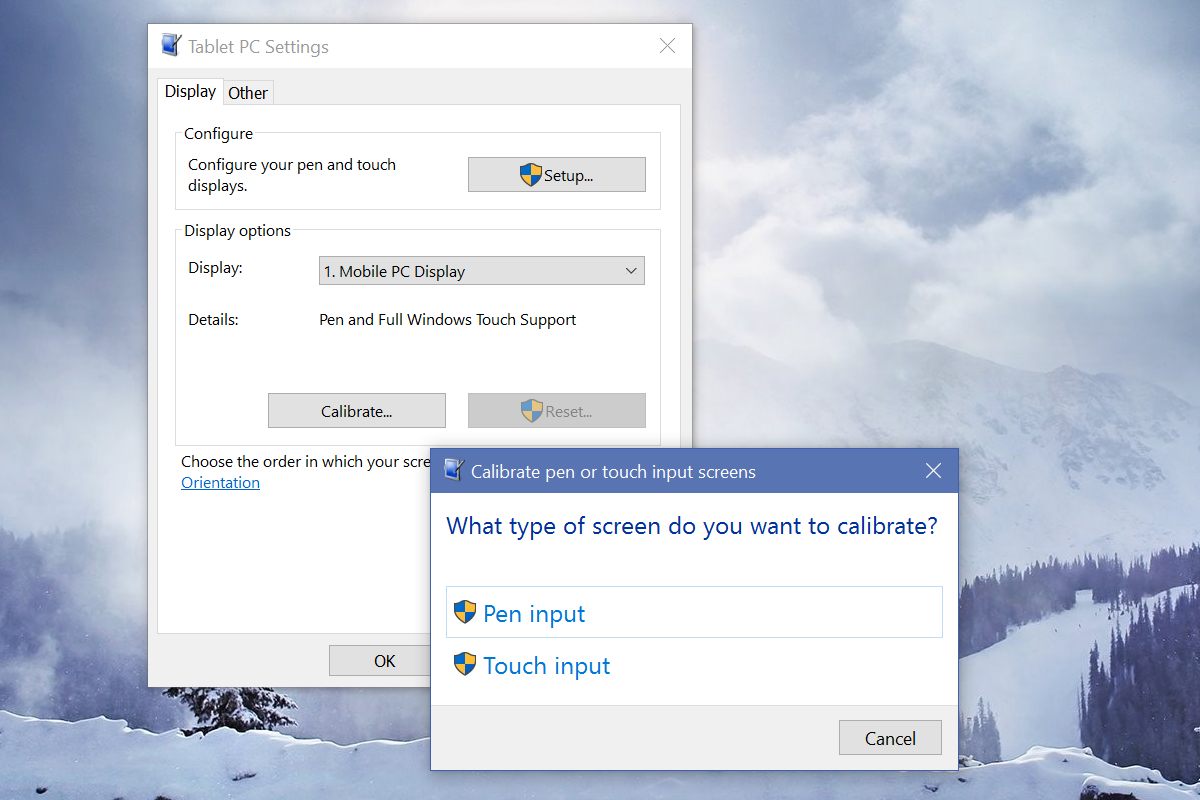
Näyttö muuttuu valkoiseksi ja ohjeetnäytöllä näkyy kalibrointi. Se on aika helppoa. Ristihiukset ilmestyvät näytölle osana kalibrointiprosessia. Sinun on napautettava sitä joka kerta. Käy läpi koko prosessi. Windows opastaa sinut läpi kaiken. Kun olet valmis, kosketusnäytön pitäisi vastata paremmin syötteesi.
Jos kosketusnäyttö on vaurioitunut, kalibroi seei auta sinua korjaamaan siihen liittyviä ongelmia. Kalibrointi on ohjelmiston kokoonpanon korjaus. Jos laitteesi laitteisto on vaurioitunut, siellä ei ole mitään ohjelmistoratkaisua, joka voi auttaa sinua. Jos päätät korvaamaan kosketusnäytön, on hyvä idea kalibroida se ainakin kerran sen korjaamisen jälkeen. Kannettavien ja tablet-laitteiden kosketusnäytöt kalibroidaan, kun ne poistuvat tehtaalta, mutta sitä ei voida sanoa, jos tilaat sen tilalle, joten kalibrointi on hyvä idea.













Kommentit